Amint kinyit iphone 4s, iPhone 4 és iPhone 3GS keresztül sam (instrkutsiya)
Ha még nem sikerült feloldani az iPhone 4, iPhone 4S vagy iPhone 3G a SAM eszköz, lehetőség van arra, frissített változata a szerszám segít újraéleszteni a modulokat.
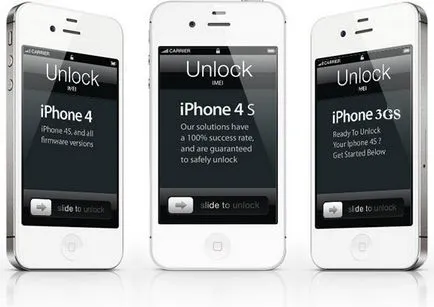
Ma Bingner Sam (Sam Bingner) bemutatott frissített változata a szerszám kinyit iPhone - SAM v 1.1.16, ami a nyitó folyamat sokkal könnyebb.
Az új verzió a SAM már nem szükséges csatlakozni az iTunes és az eredeti SIM - kártya.
Hogyan oldja meg az iPhone 4S, iPhone 4 vagy iPhone 3GS, leírjuk a mi ismertetőt:
- Zalochenny iPhone 4S, iPhone 4 vagy iPhone 3GS és a modem verzió 04.11.08, 02.10.04, 04.10.01, 04.12.01, 1.0.13, 1.0.14 és 1.0.11.
- A telepített firmware IOS 5.0 és a fenti.
- A jelenléte a jailbreak az iPhone.
1. lépés: A jailbreak az iPhone. Használhatja utasításokat.
2. lépés: Indítsuk Cydia.
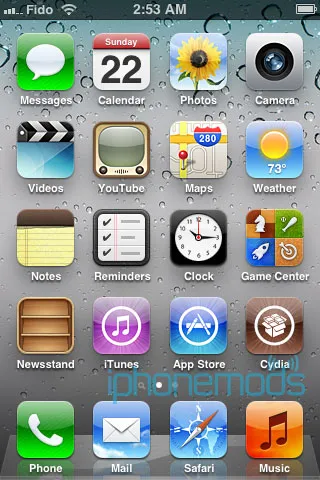
3. lépés: Kattintson a Kezelés lapra.
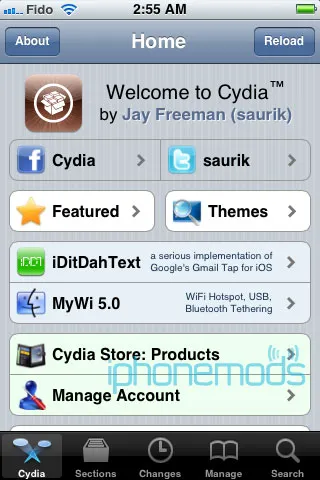
4. lépés: Kattintson a Források.
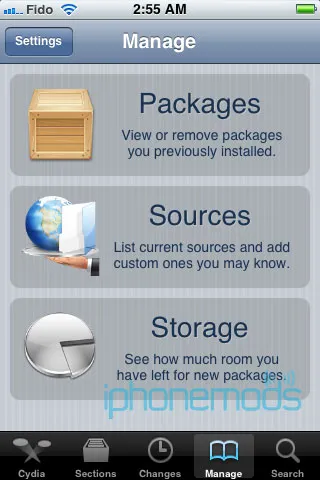
5. lépés: Nyomja meg a Szerkesztés gombot.
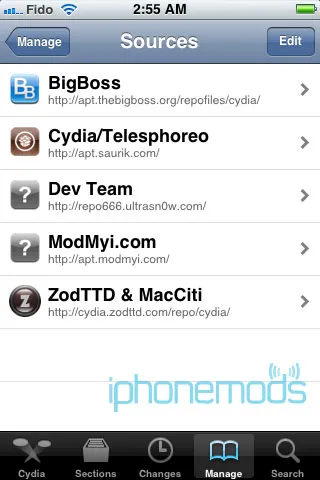
6. lépés: Kattintson a Hozzáadás.
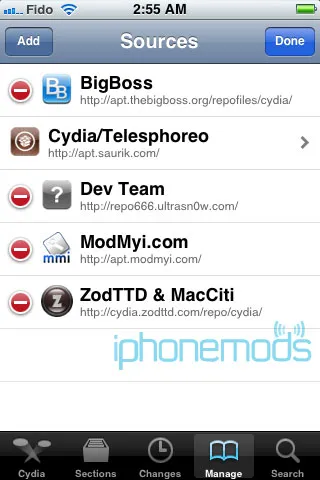
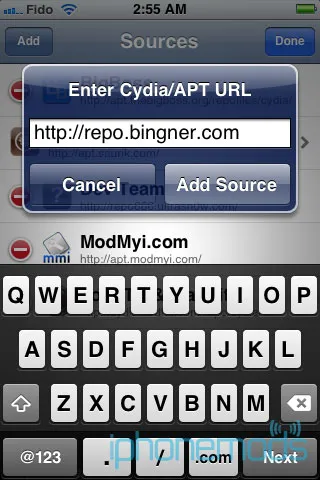
8. lépés: Kattintson a Vissza a Cydia.
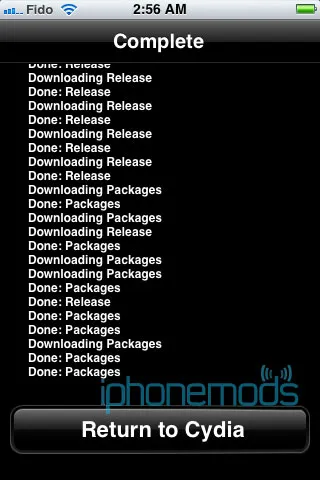
9. lépés: Válassza Bingner a listából.
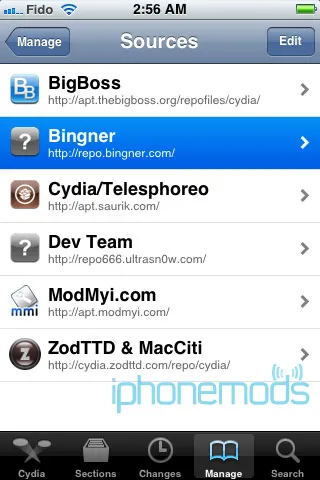
10. lépés: Keresse meg a SAM a csomagban listában.
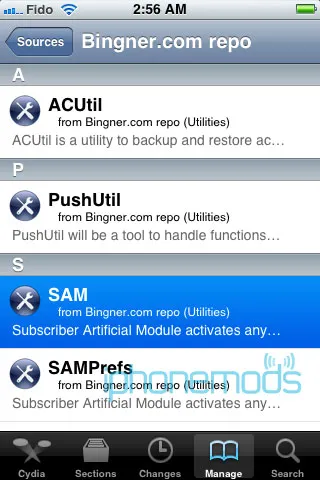
11. lépés: Kattintson az Install
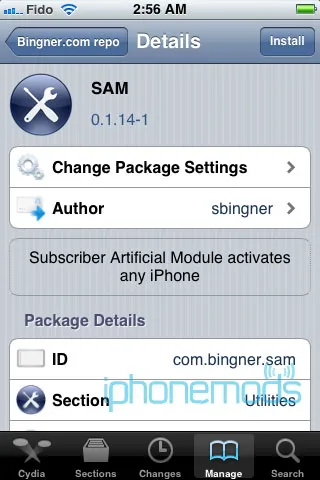
12. lépés: Nyomja meg a Rendben gombot.
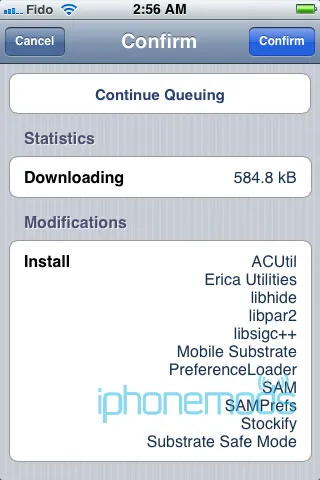
13. lépés: A sikeres telepítés után, kattintson az Újraindítás SpringBoard.
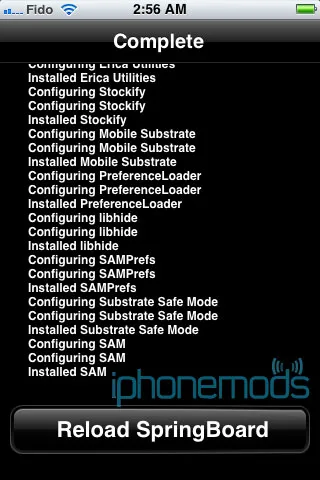
14. lépés: Helyezze be a SIM-kártyát a mobilszolgáltató távon SAMPrefs.
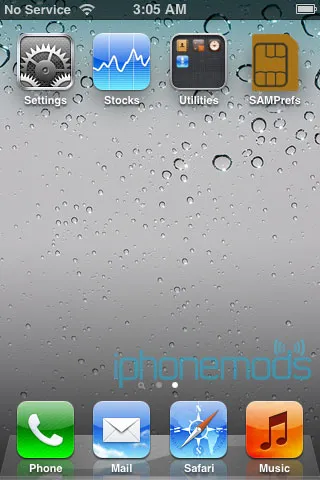
15. lépés: Győződjön meg arról, hogy a módszer beállítása Automatikus érzékelés, majd Utilities.
Ha az automatikus módszer nem működik - change, hogy az ország és a Carrier és válassza ki az operátort, ami le van zárva, hogy a készüléket.
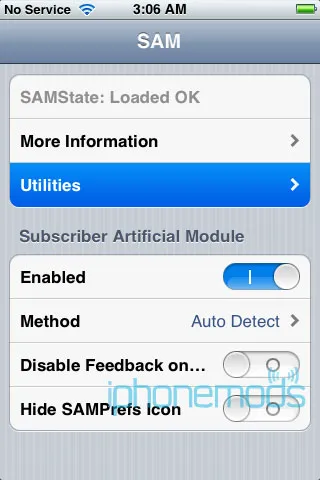
16. lépés: Kattintson a Kísérlet Aktiválás gombra. Ha nem tud rákattintani Kísérlet aktiválás, vagy nem, majd nyomja meg a De-Activate iPhone, majd próbálja aktiválás.
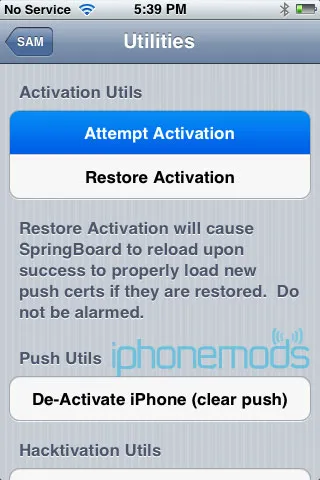
17. lépés: Ez elindítja a folyamatot aktiválását az eszköz, ami némi időt vesz igénybe.
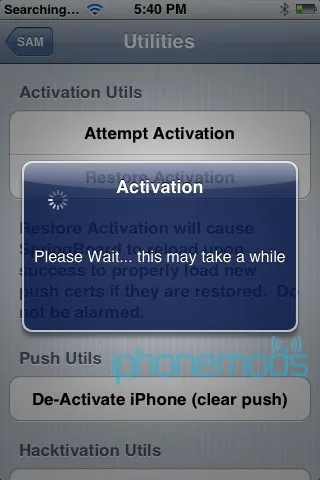
18. lépés: Miután a befejezése a hasznosság, az iPhone újraindul és a hálózat.
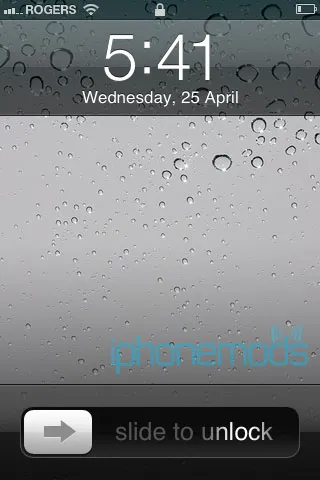
Gratulálok, tettél unlock iPhone 4S, iPhone 4 vagy iPhone 3GS.
Próbálja ki a következő intézkedéseket:
1. Vedd el SIM-kártyát.
2. Nyissa iFile, és keresse vkatalog / var / root / Library.
Kattintson az „Edit” a jobb felső sarokban található a Lockdown mappa, és azt vissza a vvide archívumban.
Ellenőrizze, hogy a fájl létrehozásának, majd törölje a mappát (Niarchos) Lockdown.
3. Keresse meg a könyvtár / User / Library / Preferences, és keressen SAM. Távolítsuk faylcom.bingner.sam.plist.
4. Teljesen kapcsolja ki az iPhone ivklyuchite újra.
5. A SIM-kártya az ő operatorasotovoy kapcsolatot.
6. Indítsa SAMprefs menjen a Utilities menüt, és kattintson a „AttemptActivation”.